linux挂载新磁盘、分区和开机自动挂载
2018-03-06 23:42
337 查看
查看分区
[php] view plain copyfdisk -l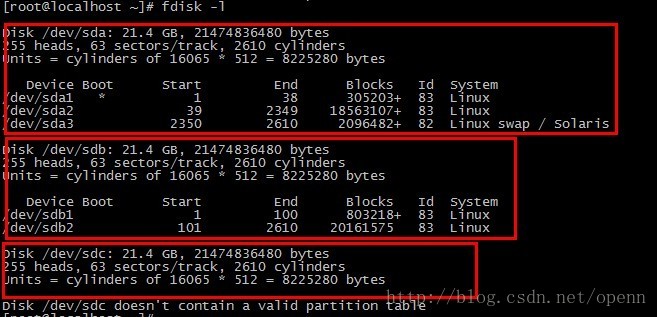
其中第一个框和第二个框,是已经分好区的磁盘,第三个硬盘没有分区。开始分区
[html] view plaincopyfdisk /dev/sdc
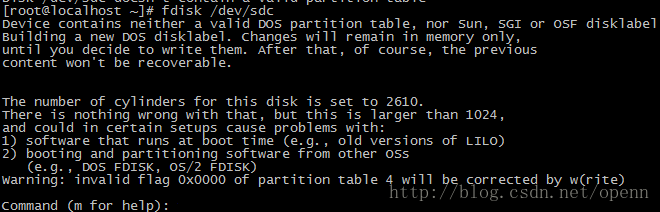
输入m,可以查看有哪些操作
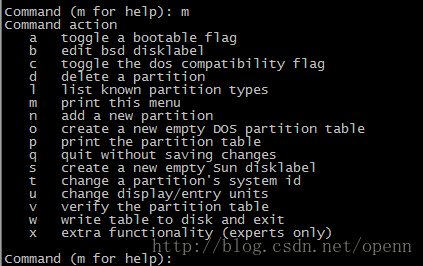
输入p 查看当前硬盘分区,目前没有分区。
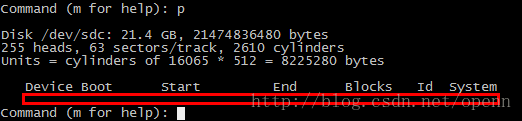
输入n新建一个分区,输入p 建立分区,输入分区编号 1
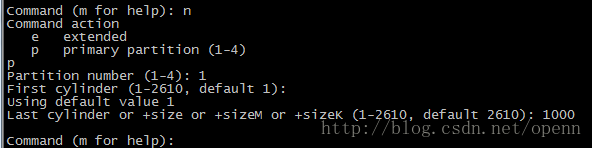
然后会让你设置开始扇区(不知道是否这么解释):默认回车就是1 从头开始
然后结束扇区设置1000 这个值好像决定了分区的大小,我对硬件不是很熟悉。安装上面方法,建立第二个分区
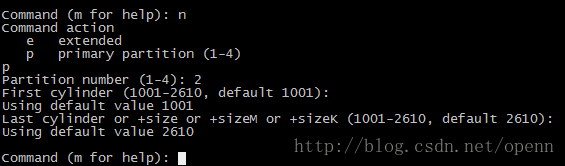
然后打印分区数 输入p,红色框就是已经建立好的分区
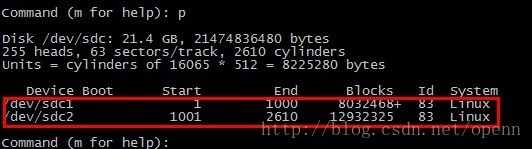
最后保存分区 输入w
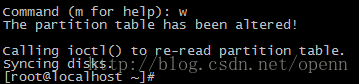
最后,检查分区是否已经建立好!如果出现红色区域,则表示已经建立好了。
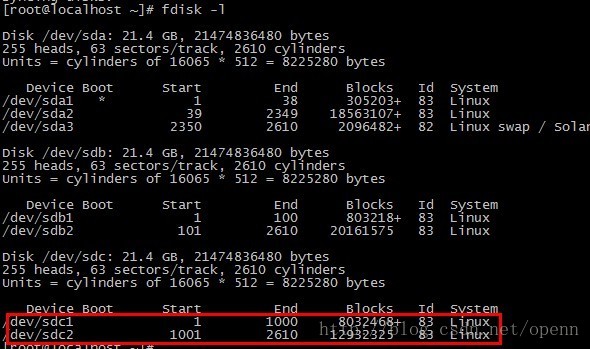
其实这个时候,建立好的分区还不能用,还需要挂载才可以用。但是挂载之前,必须要格式化,才行。。。
2,格式化分区
格式化命令:mkfs.ext3 /dev/sdb1 是格式化成 ext3 mkfs.ext2 /dev/sdb1 是格式化成 ext2我这里使用了 mkfs.ext3 。[html] view plaincopymkfs.ext3 /dev/sdc1 mkfs.ext3 /dev/sdc2
下面是其中的一个图:
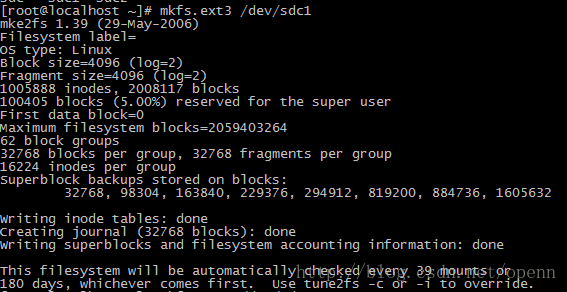
格式化之后也并不能使用,必须要挂载才行。
3,挂载分区
格式化之后,就可以挂载分区了。[html] view plaincopymkdir /d1mkdir /d2
mount /dev/sdc1 /d1
mount /dev/sdc2 /d2
这样就挂载成功,可以正常使用了。

4,卸载分区
[html] view plaincopyumount /dev/sdc2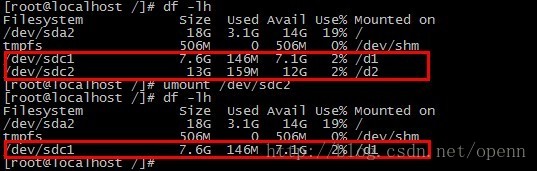
卸载了,其实还可以挂载,而且数据还会在的
5,删除分区
[html] view plaincopyfdisk /dev/sdcm
d
1
d
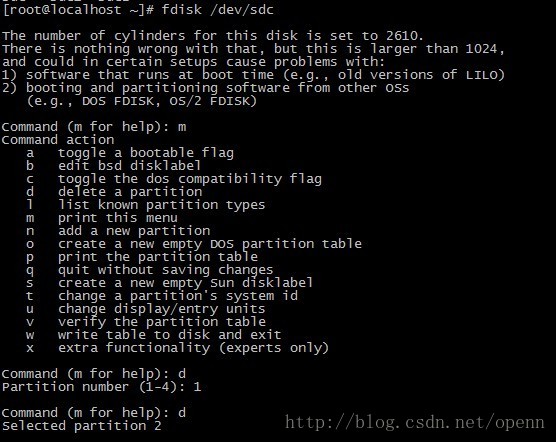
输入 w 保存,这个时候分区以及删除了,可以重新创建了。
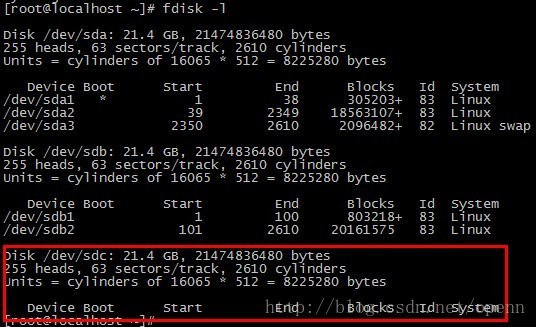
开机自动挂载4、开机直接挂载
编辑/etc/fstab 文件
添加:/dev/sda1 /test ext3 defaults 0 0 重启则发选已经挂载上去。0, 0 表示开机不检查磁盘。也可以通过磁盘UUID挂载
相关文章推荐
- linux挂载新磁盘、分区和开机自动挂载
- linux 开机时自动挂载分区
- Linux分区挂载硬盘并实现开机自动挂载的步骤详解
- Linux磁盘开机自动挂载
- Linux开机自动挂载分区
- Linux开机自动挂载Windows分区的两种方法
- linux 分区加密luks和开机自动挂载
- linux基础学习之开机自动挂载分区
- linux开机自动挂载分区
- Linux开机自动挂载Windows分区的两种方法
- linux下开机自动挂载FAT分区
- 在Solaris系统加磁盘、分区、挂载和开机自动挂载
- 设置linux系统开机自动挂载外部磁盘阵列
- Linux开机自动挂载Windows分区的两种方法
- Linux开机自动挂载Windows分区的两种方法
- Linux 盘符修改 & 开机自动挂载分区
- linux开机自动挂载分区的一种方法
- Linux开机自动挂载(磁盘)
- Linux创建分区开机自动挂载
- linux下开机自动挂载FAT分区
